🍅?點擊文末小卡片?,免費獲取軟件測試全套資料,資料在手,漲薪更快
概述
selenium是網頁應用中最流行的自動化測試工具,可以用來做自動化測試或者瀏覽器爬蟲等。官網地址為:相對于另外一款web自動化測試工具QTP來說有如下優點:
- 免費開源輕量級,不同語言只需要一個體積很小的依賴包
- 支持多種系統,包括Windows,Mac,Linux
- 支持多種瀏覽器,包括Chrome,FireFox,IE,safari,opera等
- 支持多語言,包括Java,C,python,c#等主流語言
- 支持分布式測試用例執行
python+selenium環境安裝
首先需要安裝python(推薦3.7+)環境,然后直接用pip install selenium安裝依賴包即可。
另外還需要下載瀏覽器相應的webdriver驅動程序,注意下載的驅動版本一定要匹配瀏覽器版本。
- Firefox瀏覽器驅動:
- Chrome瀏覽器驅動:
- IE瀏覽器驅動:
- Edge瀏覽器驅動:
- Opera瀏覽器驅動:
下載以后可以把驅動程序加到環境變量,這樣使用時就不用手動指定驅動程序路徑。
使用selenium啟動瀏覽器
可以在python中使用下面的代碼啟動一個Chrome瀏覽器,然后控制這個瀏覽器的行為或者讀取數據。
from selenium import webdriver# 啟動Chrome瀏覽器,要求chromedriver驅動程序已經配置到環境變量
# 將驅動程序和當前腳本放在同一個文件夾也可以
driver = webdriver.Chrome()# 手動指定驅動程序路徑
driver = webdriver.Chrome(r'D:/uusama/tools/chromedriver.exe')driver = webdriver.Ie() # Internet Explorer瀏覽器
driver = webdriver.Edge() # Edge瀏覽器
driver = webdriver.Opera() # Opera瀏覽器
driver = webdriver.PhantomJS() # PhantomJSdriver.get('http://uusama.com') # 打開指定路徑的頁面啟動的時候還可以設置啟動參數,比如下面的代碼實現啟動時添加代理,并且忽略https證書校驗。
from selenium import webdriver# 創建chrome啟動選項對象
options = webdriver.ChromeOptions()options.add_argument("--proxy-server=127.0.0.1:16666") # 設置代理
options.add_argument("---ignore-certificate-errors") # 設置忽略https證書校驗
options.add_experimental_option("excludeSwitches", ["enable-logging"]) # 啟用日志# 設置瀏覽器下載文件時保存的默認路徑
prefs = {"download.default_directory": get_download_dir()}
options.add_experimental_option("prefs", prefs)
driver = webdriver.Chrome(options=options)啟動的時候還可以設置啟動參數,比如下面的代碼實現啟動時添加代理,并且忽略https證書校驗。
from selenium import webdriver# 創建chrome啟動選項對象
options = webdriver.ChromeOptions()options.add_argument("--proxy-server=127.0.0.1:16666") # 設置代理
options.add_argument("---ignore-certificate-errors") # 設置忽略https證書校驗
options.add_experimental_option("excludeSwitches", ["enable-logging"]) # 啟用日志# 設置瀏覽器下載文件時保存的默認路徑
prefs = {"download.default_directory": get_download_dir()}
options.add_experimental_option("prefs", prefs)
driver = webdriver.Chrome(options=options)一些非常有用的啟動選項,下面使用的options = webdriver.ChromeOptions():
- options.add_argument("--proxy-server=127.0.0.1:16666"): 設置代理,可以結合mitmproxy進行抓包等
- option.add_experimental_option('excludeSwitches', ['enable-automation']): 設置繞過selenium檢測
- options.add_argument("---ignore-certificate-errors"): 設置忽略https證書校驗
- options.add_experimental_option("prefs", {"profile.managed_default_content_settings.images": 2}): 設置不請求圖片模式加快頁面加載速度
- chrome_options.add_argument('--headless'): 設置無頭瀏覽器
selenium頁面加載等待和檢測
使用selenium打開頁面以后,還不能立刻操作,需要等到待處理頁面元素加載完成,這時就需要檢測和等待頁面元素加載。
使用time.sleep()等待
最簡單的方法就是打開頁面以后,使用time.sleep()強制等待一定時間,該方法只能設置一個固定時間等待,如果頁面提前加載完成,則會空等阻塞。
from time import sleep
from selenium import webdriverdriver = webdriver.Chrome()
driver.get('http://uusama.con')
time.sleep(10)
print('load finish')使用implicitly_wait設置最長等待時間
另外還可以使用implicitly_wait設置最長等待時間,如果在給定時間內頁面加載完成或者已經超時,才會執行下一步。該方法會等到所有資源全部加載完成,也就是瀏覽器標簽欄的loading圖表不再轉才會執行下一步。有可能頁面元素已經加載完成,但是js或者圖片等資源還未加載完成,此時還需要等待。
另需注意使用implicitly_wait只需設置一次,且對整個driver生命周期都起作用,凡是遇到頁面正在加載都會阻塞。
示例如下:
from selenium import webdriverdriver = webdriver.Chrome()
driver.implicitly_wait(30) # 設置最長等30秒
driver.get('http://uusama.com')
print(driver.current_url)driver.get('http://baidu.com')
print(driver.current_url)使用WebDriverWait設置等待條件
使用WebDriverWait(selenium.webdriver.support.wait.WebDriverWait)能夠更加精確靈活地設置等待時間,WebDriverWait可在設定時間內每隔一段時間檢測是否滿足某個條件,如果滿足條件則進行下一步操作,如果超過設置時間還不滿足,則拋出TimeoutException異常,其方法聲明如下:
WebDriverWait(driver, timeout, poll_frequency=0.5, ignored_exceptions=None)
其中各參數含義如下:
- driver:瀏覽器驅動
- timeout:最長超時時間,默認以秒為單位
- poll_frequency:檢測的間隔(步長)時間,默認為0.5秒
- ignored_exceptions:忽略的異常,即使在調用until()或until_not()的過程中拋出給定異常也不中斷
WebDriverWait()一般配合until()或until_not()方法使用,表示等待阻塞直到返回值為True或者False,需要注意這兩個方法的參數都需是可調用對象,即方法名稱,可以使用expected_conditions模塊中的方法或者自己封裝的方法。?
from selenium import webdriver
from selenium.webdriver.common.by import By
from selenium.webdriver.support.ui import WebDriverWait
from selenium.webdriver.support import expected_conditionsdriver = webdriver.Chrome()
driver.get("http://baidu.com")# 判斷id為`input`的元素是否被加到了dom樹里,并不代表該元素一定可見,如果定位到就返回WebElement
element = WebDriverWait(driver, 5, 0.5).until(expected_conditions.presence_of_element_located((By.ID, "s_btn_wr")))# implicitly_wait和WebDriverWait都設置時,取二者中最大的等待時間
driver.implicitly_wait(5)# 判斷某個元素是否被添加到了dom里并且可見,可見代表元素可顯示且寬和高都大于0
WebDriverWait(driver,10).until(EC.visibility_of_element_located((By.ID, 'su')))# 判斷元素是否可見,如果可見就返回這個元素
WebDriverWait(driver,10).until(EC.visibility_of(driver.find_element(by=By.ID, value='kw')))下面列出expected_conditions常用的一些方法:
- title_is: 判斷當前頁面title是否精確等于預期
- title_contains: 判斷當前頁面title是否包含預期字符串
- presence_of_element_located: 判斷某個元素是否被加到了dom樹里,并不代表該元素一定可見
- visibility_of_element_located: 判斷某個元素是否可見(元素非隱藏,并且元素的寬和高都不等于0)
- visibility_of: 跟上面的方法做一樣的事情,只是上面的方法要傳入locator,這個方法直接傳定位到的element就好了
- presence_of_all_elements_located: 判斷是否至少有1個元素存在于dom樹中。舉個例子,如果頁面上有n個元素的class都是'column-md-3',那么只要有1個元素存在,這個方法就返回True
- text_to_be_present_in_element: 判斷某個元素中的text是否包含了預期的字符串
- text_to_be_present_in_element_value: 判斷某個元素中的value屬性是否包含了預期的字符串
- frame_to_be_available_and_switch_to_it: 判斷該frame是否可以switch進去,如果可以的話,返回True并且switch進去,否則返回False
- invisibility_of_element_located: 判斷某個元素中是否不存在于dom樹或不可見
- element_to_be_clickable: 判斷某個元素中是否可見并且是enable的,這樣的話才叫clickable
- staleness_of: 等某個元素從dom樹中移除,注意,這個方法也是返回True或False
- element_to_be_selected: 判斷某個元素是否被選中了,一般用在下拉列表
- element_selection_state_to_be: 判斷某個元素的選中狀態是否符合預期
- element_located_selection_state_to_be: 跟上面的方法作用一樣,只是上面的方法傳入定位到的element,而這個方法傳入locator
檢測document是否加載完成
另外還可以使用driver.execute_script('return document.readyState;') == 'complete'來檢測document是否加載完成。
注意document加載完成,是不包括那種異步加載ajax請求動態渲染dom的,這種需要使用WebDriverWait檢測某個元素是否渲染完成。
selenium元素定位和讀取
查找元素
selenium提供了一系列api方便獲取chrome中的元素,這些API都返回WebElement對象或其列表,如:
- find_element_by_id(id): 查找匹配id的第一個元素
- find_element_by_class_name(): 查找匹配class的第一個元素
- find_elements_by_xpath(): 查找匹配xpath的所有元素
- find_elements_by_css_selector(): 查找匹配css選擇器的所有元素
其實可以看WebDriver類里面的實現源碼,其核心實現都是調用兩個基本函數:
- find_element(self, by=By.ID, value=None): 查找匹配策略的第一個元素
- find_elements(self, by=By.ID, value=None): 查找匹配策略的所有元素
其中by參數可以是ID, CSS_SELECTOR, CLASS_NAME, XPATH等。下面舉幾個簡單的例子:
- 通過xpath查詢包含文本登錄的第一個元素: find_element_by_xpath("//*[contains(text(),'登錄')]")
- 查詢包含類名refresh的所有元素: find_elements_by_class_name('refresh')
- 查詢table表格的第二行: find_element_by_css_selector('table tbody > tr:nth(2)')
dom元素交互
上面介紹的元素查找結果WebElement對象,常用的api有:
- ?element.text: 返回元素的文本內容(包括所有后代節點的內容),注意如果元素display=none則返回為空字符串
- element.screenshot_as_png: 元素的截圖
- element.send_keys("input"): 元素輸入框輸入input字符串
- element.get_attribute('data-v'): 獲取data-v名稱屬性值,除了自定義節點屬性,還可以獲取如textContent等屬性
- element.is_displayed(): 判斷元素是否用戶可見
- element.clear(): 清除元素文本
- element.click(): 點擊元素,如果元素不可點擊會拋出ElementNotInteractableException異常
- element.submit(): 模擬表單提交
查找元素失敗處理
如果找不到指定元素,則會拋出NoSuchElementException異常,而且需要注意,display=none的元素是可以獲取到的,凡是在dom節點中的元素都可以獲取到。
而且實際使用的時候要注意一些js代碼動態創建的元素,可能需要輪詢獲取或者監控。
一個檢查是否存在指定元素的方法如下:
def check_element_exists(xpath):try:driver.find_element_by_xpath(xpath)except NoSuchElementException:return Falsereturn Trueselenium交互控制
ActionChains動作鏈
webdriver通過ActionChains對象來模擬用戶操作,該對象表示一個動作鏈路隊列,所有操作會依次進入隊列但不會立即執行,直到調用perform()方法時才會執行。其常用方法如下:
- click(on_element=None): 單擊鼠標左鍵
- click_and_hold(on_element=None): 點擊鼠標左鍵,不松開
- context_click(on_element=None): 點擊鼠標右鍵
- double_click(on_element=None): 雙擊鼠標左鍵
- send_keys(*keys_to_send): 發送某個鍵到當前焦點的元素
- send_keys_to_element(element, *keys_to_send): 發送某個鍵到指定元素
- key_down(value, element=None): 按下某個鍵盤上的鍵
- key_up(value, element=None): 松開某個鍵
- drag_and_drop(source, target): 拖拽到某個元素然后松開
- drag_and_drop_by_offset(source, xoffset, yoffset): 拖拽到某個坐標然后松開
- move_by_offset(xoffset, yoffset): 鼠標從當前位置移動到某個坐標
- move_to_element(to_element): 鼠標移動到某個元素
- move_to_element_with_offset(to_element, xoffset, yoffset): 移動到距某個元素(左上角坐標)多少距離的位置
- perform(): 執行鏈中的所有動作
- release(on_element=None): 在某個元素位置松開鼠標左鍵
模擬鼠標事件
下面代碼模擬鼠標移動,點擊,拖拽等操作,注意操作時需要等待一定時間,否則頁面還來不及渲染。
from time import sleep
from selenium import webdriver
# 引入 ActionChains 類
from selenium.webdriver.common.action_chains import ActionChainsdriver = webdriver.Chrome()
driver.get("https://www.baidu.cn")
action_chains = ActionChains(driver)target = driver.find_element_by_link_text("搜索")
# 移動鼠標到指定元素然后點擊
action_chains.move_to_element(target).click(target).perform()
time.sleep(2)# 也可以直接調用元素的點擊方法
target.click()
time.sleep(2)# 鼠標移動到(10, 50)坐標處
action_chains.move_by_offset(10, 50).perform()
time.sleep(2)# 鼠標移動到距離元素target(10, 50)處
action_chains.move_to_element_with_offset(target, 10, 50).perform()
time.sleep(2)# 鼠標拖拽,將一個元素拖動到另一個元素
dragger = driver.find_element_by_id('dragger')
action.drag_and_drop(dragger, target).perform()
time.sleep(2)# 也可以使用點擊 -> 移動來實現拖拽
action.click_and_hold(dragger).release(target).perform()
time.sleep(2)
action.click_and_hold(dragger).move_to_element(target).release().perform()模擬鍵盤輸入事件
通過send_keys模擬鍵盤事件,常用有:
- send_keys(Keys.BACK_SPACE): 刪除鍵(BackSpace)
- send_keys(Keys.SPACE): 空格鍵(Space)
- send_keys(Keys.TAB): 制表鍵(Tab)
- send_keys(Keys.ESCAPE): 回退鍵(Esc)
- send_keys(Keys.ENTER): 回車鍵(Enter)
- send_keys(Keys.F1): 鍵盤 F1
- send_keys(Keys.CONTROL,'a'): 全選(Ctrl+A)
- send_keys(Keys.CONTROL,'c'): 復制(Ctrl+C)
- send_keys(Keys.CONTROL,'x'): 剪切(Ctrl+X)
- send_keys(Keys.CONTROL,'v'): 粘貼(Ctrl+V)
示例:定位到輸入框,然后輸入內容
# 輸入框輸入內容
driver.find_element_by_id("kw").send_keys("uusamaa")# 模擬回車刪除多輸入的一個字符a
driver.find_element_by_id("kw").send_keys(Keys.BACK_SPACE)警告框處理
用于處理調用alert彈出的警告框。
- driver.switch_to_alert(): 切換到警告框
- text:返回alert/confirm/prompt中的文字信息,比如js調用alert('failed')則會獲取failed字符串
- accept():接受現有警告框
- dismiss():關閉現有警告框
- send_keys(keysToSend):將文本發送至警告框
selenium瀏覽器控制
基本常用api
下面列出一些非常實用的瀏覽器控制api:
- driver.current_url: 獲取當前活動窗口的url
- driver.switch_to_window("windowName"): 移動到指定的標簽窗口
- driver.switch_to_frame("frameName"): 移動到指定名稱的iframe
- driver.switch_to_default_content(): 移動到默認文本內容區
- driver.maximize_window(): 將瀏覽器最大化顯示
- driver.set_window_size(480, 800): 設置瀏覽器寬480、高800顯示
- driver.forword(), driver.back(): 瀏覽器前進和后退
- driver.refresh(): 刷新頁面
- driver.close(): 關閉當前標簽頁
- driver.quiit(): 關閉整個瀏覽器
- driver.save_screenshot('screen.png'): 保存頁面截圖
- driver.maximize_window(): 將瀏覽器最大化顯示
- browser.execute_script('return document.readyState;'): 執行js腳本
selenium讀取和加載cookie
使用get_cookies和add_cookie可以實現將cookie緩存到本地,然后啟動時加載,這樣可以保留登錄態。實現如下
import os
import json
from selenium import webdriverdriver = webdriver.Chrome()
driver.get("https://www.baidu.cn")# 讀取所有cookie并保存到文件
cookies = driver.get_cookies()
cookie_save_path = 'cookie.json'
with open(cookie_save_path, 'w', encoding='utf-8') as file_handle:json.dump(cookies, file_handle, ensure_ascii=False, indent=4)# 從文件讀取cookie并加載到瀏覽器
with open(cookie_save_path, 'r', encoding='utf-8') as file_handle:cookies = json.load(file_handle)for cookie in cookies:driver.add_cookie(cookie)selenium打開新的標簽頁窗口
使用driver.get(url)會默認在第一個標簽窗口打開指定連接,點擊頁面中的_blank的鏈接時也會打開一個新的標簽窗口。
還可以用下面的方式手動打開一個指定頁面的標簽窗口,需要注意打開新窗口或者關閉以后,還需要手動調用switch_to.window切換當前活動的標簽窗口,否則會拋出NoSuchWindowException異常。
from selenium import webdriverdriver = webdriver.Chrome()
driver.get("https://www.baidu.cn")new_tab_url = 'http://uusama.com'
driver.execute_script(f'window.open("{new_tab_url}", "_blank");')
time.sleep(1)# 注意:必須調用switch_to.window手動切換window,否則會找不到tab view
# 聚焦到新打開的tab頁面,然后關閉
driver.switch_to.window(driver.window_handles[1])
time.sleep(2)
driver.close() # 關閉當前窗口# 手動回到原來的tab頁面
driver.switch_to.window(driver.window_handles[0])
time.sleep(1)除了使用execute_script外,還可以使用模擬打開新tab頁按鍵的方式新建一個標簽頁窗口:
- driver.find_element_by_tag_name('body').send_keys(Keys.CONTROL + 't')
- ActionChains(driver).key_down(Keys.CONTROL).send_keys('t').key_up(Keys.CONTROL).perform()
selenium一些問題記錄
獲取隱藏元素的文本內容
?如果一個元素是隱藏的,即display=none,雖然可以通過find_element查找到該元素,但是用element.text屬性是獲取不到該元素文本內容的,其值是空字符串,這時可以用下面的方式獲取:
element = driver.find_element_by_id('uusama')
driver.execute_script("return arguments[0].textContent", element)
driver.execute_script("return arguments[0].innerHTML", element)# 相應的也可以把隱藏的元素設置為非隱藏
driver.execute_script("arguments[0].style.display = 'block';", element)瀏覽器崩潰WebDriverException異常處理
比如在Chrome中長時間運行一個頁面會出現Out Of Memory內存不足的錯誤,此時WebDriver會拋出WebDriverException異常,基本所有api都會拋出這個異常,這個時候需要捕獲并進行特殊處理。
我的處理方式是記錄頁面的一些基本信息,比如url,cookie等,并定期寫入到文件中,如果檢測到該異常,則重啟瀏覽器并且加載url和cookie等數據。
selenium抓取頁面請求數據
網上有通過driver.requests或者通過解析日志來獲取頁面請求的方式,但是我感覺都不是很好使。最后使用mitmproxy代理進行抓包處理,然后啟動selenium時填入代理來實現。
proxy.py為在mitmproxy基礎上封裝的自定義代理請求處理,其代碼如下:
import os
import gzip
from mitmproxy.options import Options
from mitmproxy.proxy.config import ProxyConfig
from mitmproxy.proxy.server import ProxyServer
from mitmproxy.tools.dump import DumpMaster
from mitmproxy.http import HTTPFlow
from mitmproxy.websocket import WebSocketFlowclass ProxyMaster(DumpMaster):def __init__(self, *args, **kwargs):super().__init__(*args, **kwargs)def run(self, func=None):try:DumpMaster.run(self, func)except KeyboardInterrupt:self.shutdown()def process(url: str, request_body: str, response_content: str):# 抓包請求處理,可以在這兒轉存和解析數據passclass Addon(object):def websocket_message(self, flow: WebSocketFlow):# 監聽websockt請求passdef response(self, flow: HTTPFlow):# 避免一直保存flow流,導致內存占用飆升# flow.request.headers["Connection"] = "close"# 監聽http請求響應,并獲取請求體和響應內容url = flow.request.urlrequest_body = flow.requestresponse_content = flow.response# 如果返回值是壓縮的內容需要進行解壓縮if response_content.data.content.startswith(b'\x1f\x8b\x08'):response_content = gzip.decompress(response_content.data.content).decode('utf-8')Addon.EXECUTOR.submit(process, url, request_body, response_content)def run_proxy_server():options = Options(listen_host='0.0.0.0', listen_port=16666)config = ProxyConfig(options)master = ProxyMaster(options, with_termlog=False, with_dumper=False)master.server = ProxyServer(config)master.addons.add(Addon())master.run()if __name__ == '__main__':with open('proxy.pid', mode='w') as fin:fin.write(os.getpid().__str__())run_proxy_server()在使用mitmproxy過程中,隨著時間推移proxy.py會出現占用內存飆升的問題,在github的issue區有人也遇到過,有說是因為http連接keep-alive=true請求會一直保存不會釋放,導致請求越多越占用內存,然后通過添加flow.request.headers["Connection"] = "close"來手動關閉連接,我加了以后有一定緩解,但還是不能從根本上解決。
最后通過寫入proxy.pid記錄代理程序進程,然后用另外一個程序定時重啟proxy.py來解決內存泄漏的問題。
最后感謝每一個認真閱讀我文章的人,禮尚往來總是要有的,雖然不是什么很值錢的東西,如果你用得到的話可以直接拿走:

這些資料,對于做【軟件測試】的朋友來說應該是最全面最完整的備戰倉庫,這個倉庫也陪伴我走過了最艱難的路程,希望也能幫助到你!凡事要趁早,特別是技術行業,一定要提升技術功底。
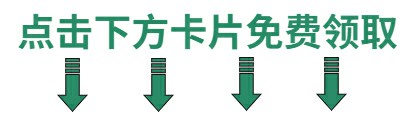




)









-圖像采集設備選型全景表(工業 + 醫療 + 車載))
深度學習模型部署平臺技術選型與全棧實踐指南)
)


,518. 零錢兌換 II,377. 組合總和 Ⅳ,57. 爬樓梯(卡碼網))